Aktualisiert January 2025 : Beenden Sie diese Fehlermeldungen und beschleunigen Sie Ihr Computersystem mit unserem Optimierungstool. Laden Sie es über diesen Link hier herunter.
- Laden Sie das Reparaturprogramm hier herunter und installieren Sie es.
- Lassen Sie es Ihren Computer scannen.
- Das Tool wird dann Ihren Computer reparieren.
Während einige leere Kacheln oder defekte Kacheln für einige der Windows Store-Anwendungen sehen, nachdem sie ihr Windows 8 auf Windows 8.1 aktualisiert haben, sehen viele andere ein Pfeil-nach-unten-Zeichen in der unteren rechten Ecke ihrer Windows Store-Anwendungskacheln auf ihrem Startbildschirm.
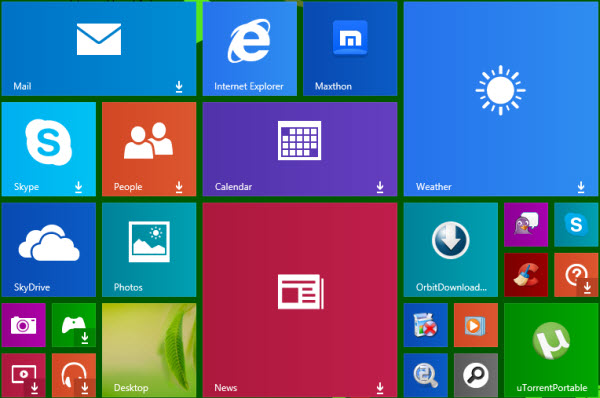
Viele Benutzer, die ihr Windows 8 System auf Windows 8.1 aktualisiert haben, bemerkten ein kleines Pfeil-nach-unten-Symbol auf ihrer Kachel. Während einige es für ein paar Fliesen sahen, sahen andere es für die meisten ihrer Fliesen. Viele Benutzer haben dieses Problem bei Answers gemeldet. Die Leute glaubten, dass es vielleicht ihre Sicherheitssoftware war, die diese Pfeile erscheinen ließ, aber das Deaktivieren von Avast usw. half nicht, und so wurde dieser Grund ausgeschlossen.
Meiner Meinung nach könnten diese Pfeile ein Indikator dafür sein, dass Downloads für diese Anwendungen verfügbar waren und dass sie automatisch heruntergeladen und aktualisiert wurden, oder dass sie sich noch in der Download-Warteschlange befanden und darauf warteten, heruntergeladen oder aktualisiert zu werden
.
Aber dann wieder gab es Leute, die sie sogar nach zwei Tagen sahen!
Das Rätsel vertieft sich, da solche Anwendungen in manchen Fällen nicht einmal manuell aktualisiert werden! Als einige Benutzer die Apps durch Anklicken dieser Kacheln manuell aktualisierten, passierte nichts. Außerdem sind diese Kacheln nicht mehr’Live’!
Wenn Sie diese Pfeile auch auf Ihren App-Kacheln sehen, hier sind einige mögliche Lösungen, die Sie vielleicht ausprobieren möchten:
- Stellen Sie sicher, dass Ihr Microsoft-Konto richtig konfiguriert und Ihr PC mit dem Windows Store verbunden ist. Das ist wichtig!
- Warten Sie einen Tag und sehen Sie, ob sie verschwinden.
- Versuchen Sie, sie manuell zu aktualisieren. Wer weiß, vielleicht haben Sie Glück!
- Deaktivieren Sie Ihre Sicherheitssoftware vorübergehend und versuchen Sie, sie zu aktualisieren.
- Führen Sie die eingebaute Netzwerk-Fehlersuche aus
- Führen Sie die Problembehandlung für Microsoft-Konten aus
- Führen Sie den Apps Troubleshooter aus.
- Setzen Sie den Windows Store Cache zurück.
- Deinstallieren Sie sie und installieren Sie sie erneut. Keine ansprechende Lösung, wenn Sie zu viele solcher Fliesen mit Pfeilen darauf haben – aber diese sollte Ihnen auf jeden Fall helfen!
Lässt uns wissen, ob Sie mit diesem Problem konfrontiert sind und was es gelöst hat.
EMPFOHLEN: Klicken Sie hier, um Windows-Fehler zu beheben und die Systemleistung zu optimieren

Eugen Mahler besitzt die unglaubliche Kraft, wie ein Chef auf dem Wasser zu laufen. Er ist auch ein Mensch, der gerne über Technik, Comics, Videospiele und alles, was mit der Geek-Welt zu tun hat, schreibt.